Configuration de l'accès d'urgence
Découvrez comment configurer l'accès d'urgence pour les éléments Password Boss que vous choisissez en cas d'urgence.
La configuration de l'accès d'urgence se fait en deux étapes. La première consiste à inviter une personne à devenir votre contact d'urgence. La deuxième étape consiste à demander l'accès aux éléments que vous avez mis à sa disposition.
Remarque : Si votre contact d'urgence n'a pas de compte Password Boss , nous l'aiderons à en créer un. Vous pouvez choisir parmi plusieurs contacts d'urgence pouvant accéder aux mêmes éléments ou à des éléments différents.
Remarques importantes sur l'accès d'urgence
- Le propriétaire du compte et le contact d'urgence ont tous deux besoin de comptes Password Boss .
- Vous pouvez avoir un ou plusieurs contacts d'urgence sur votre compte.
- Les contacts d'urgence peuvent accéder à l'intégralité de votre compte ou seulement à certains éléments sélectionnés .
- Chaque contact d'urgence peut avoir accès à un ensemble différent d'éléments .
- Lorsqu'un contact d'urgence accepte d'agir en tant que contact d'urgence, une copie cryptée des éléments auxquels le contact aura accès à l'avenir est placée sur le serveur Password Boss .
- Tous les éléments en accès d'urgence sont cryptés, ce qui signifie que seuls le propriétaire du compte et le contact d'urgence peuvent y accéder .
- Le contact d'urgence n'a pas immédiatement accès aux éléments .
- Le contact d'urgence doit d'abord demander l'accès aux éléments par le contact d'urgence .
- L'accès aux éléments sera accordé une fois la période d'attente, le cas échéant, définie par le propriétaire du compte expirée ou si le propriétaire du compte approuve l'accès immédiat .
- Vous pouvez supprimer un contact d’urgence à tout moment.
- Un contact d'urgence voit ce à quoi il peut accéder dans la section Urgence de Password Boss dans l' onglet Personnes qui me font confiance .
Comment configurer l'accès d'urgence
Application Web
- Ouvrez Password Boss .
- Dans le menu de gauche, choisissez et cliquez sur Urgence
- Sélectionnez Configurer l'accès d'urgence
- La fenêtre « Configurer l'accès d'urgence » s'ouvre. Saisissez l'adresse e-mail du destinataire. Attendez ; l'autorisation reste sur « Lecture ».
- Cliquez sur Ajouter et faites défiler vers le bas pour voir le destinataire ajouté
- Cliquez sur Suivant
- Sélectionnez le profil et choisissez les éléments de compte que vous souhaitez partager dans l’invitation d’accès d’urgence.
- Cliquez sur Enregistrer .



- Un courriel sera envoyé au contact d'urgence avec les prochaines étapes.

- Le propriétaire du compte recevra un e-mail lorsque l'invitation d'accès d'urgence sera acceptée ou refusée.
- Les 3 points à droite vous permettent de « renvoyer l'invitation, d'annuler l'accès d'urgence ou de modifier »
iOS
- Ouvrez Password Boss .
- Dans le menu du bas, appuyez sur Plus
 .
.
- Appuyez sur Urgence .
- Appuyez sur le cercle vert et blanc

- Appuyez sur « Éléments individuels » ou « Compte entier ». Appuyer sur « Compte entier » ouvrira l'écran « Configuration de l'accès d'urgence ». Appuyer sur « Éléments individuels » affichera la liste des éléments. Sélectionnez les éléments à inclure dans l'invitation d'accès d'urgence, puis appuyez sur « Suivant ».
- Saisissez l' adresse e-mail du contact d'urgence, sélectionnez une période d'attente et appuyez sur Enregistrer.
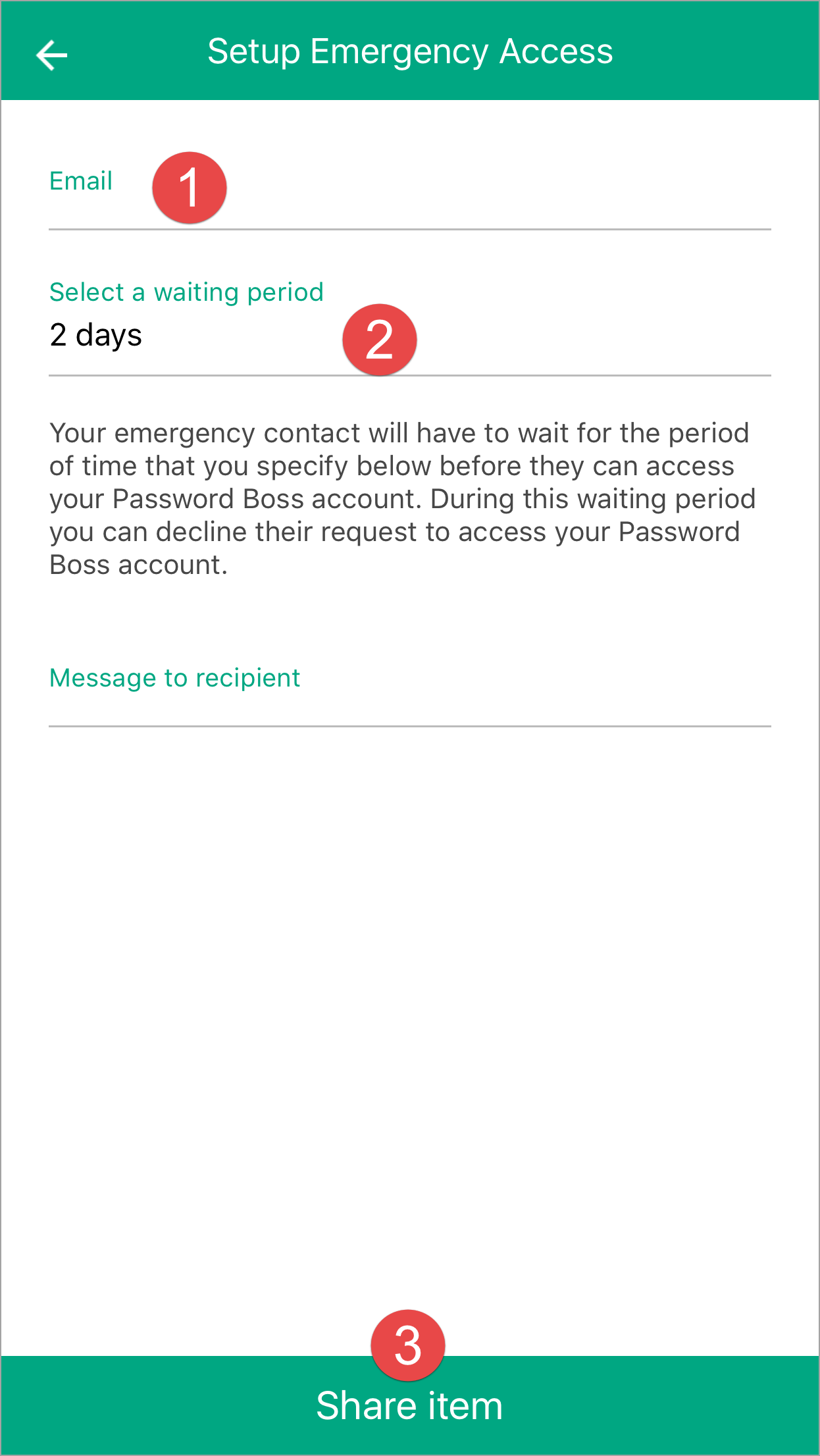
- Un courriel sera envoyé au contact d'urgence avec les prochaines étapes.
- Le propriétaire du compte recevra un e-mail lorsque l'invitation d'accès d'urgence sera acceptée ou refusée.
Androïde
- Ouvrez Password Boss .
- En haut à gauche, appuyez sur l' icône de menu
 .
.
- Appuyez sur Urgence .
- Appuyez sur le cercle orange
 .
.
- Appuyez sur « Éléments individuels » ou « Compte entier ». Appuyer sur « Compte entier » ouvrira l'écran « Configuration de l'accès d'urgence ». Appuyer sur « Éléments individuels » affichera la liste des éléments. Sélectionnez les éléments à inclure dans l'invitation d'accès d'urgence, puis appuyez sur « Suivant ».
- Saisissez l' adresse e-mail du contact d'urgence, sélectionnez une période d'attente et appuyez sur Enregistrer.
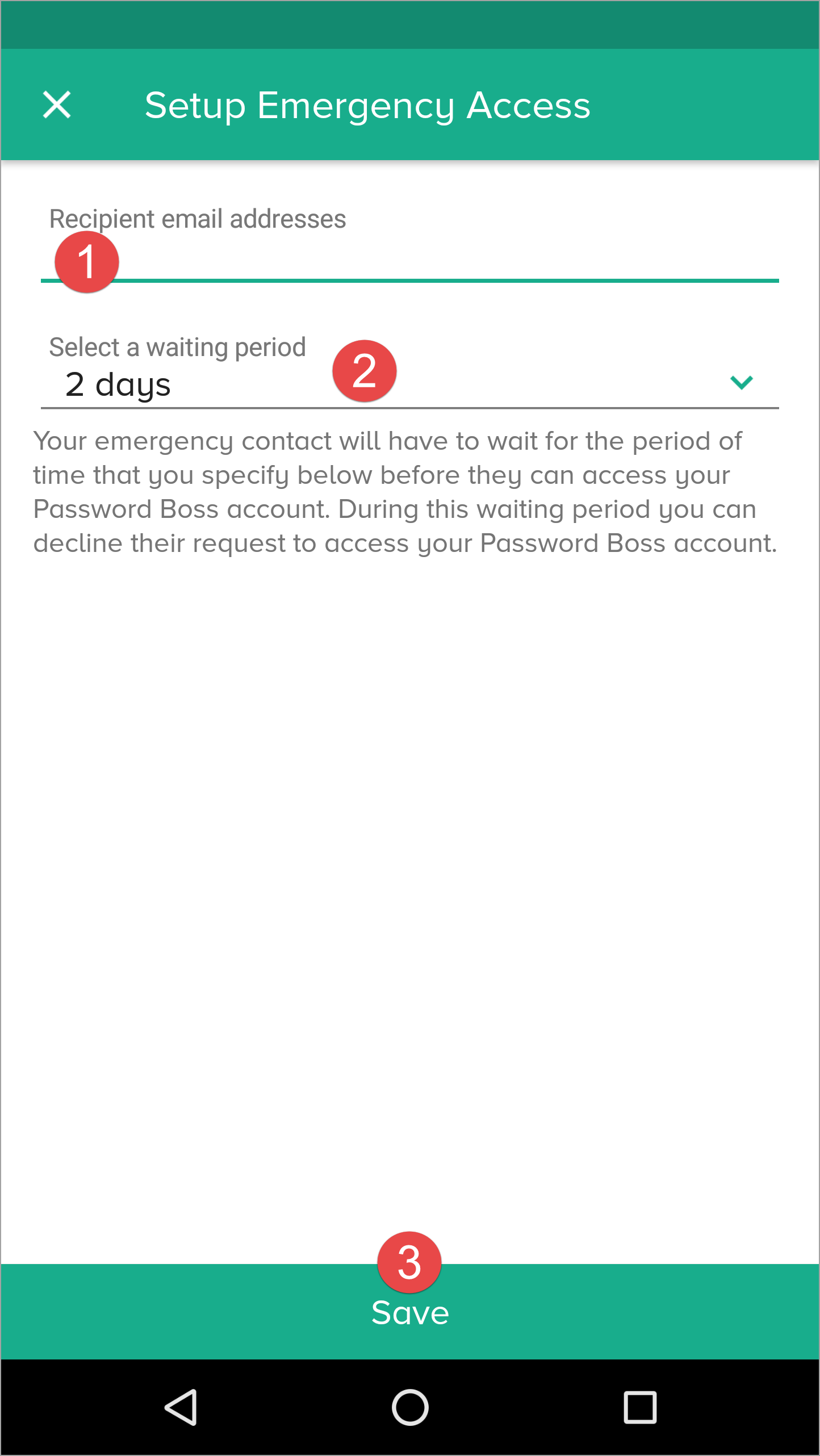
- Un courriel sera envoyé au contact d'urgence avec les prochaines étapes.
- Le propriétaire du compte recevra un e-mail lorsque l'invitation d'accès d'urgence sera acceptée ou refusée.
Bureau
- Ouvrez Password Boss .
- Dans le menu de gauche, choisissez Urgence
- Cliquez sur le cercle orange
 Pour créer une nouvelle invitation d’accès d’urgence.
Pour créer une nouvelle invitation d’accès d’urgence. - La fenêtre « Configurer l'accès d'urgence » s'ouvre. Par défaut, tous les éléments du compte sont inclus dans l'invitation d'accès d'urgence. Pour modifier ce paramètre, cliquez sur le bouton « Avancé » et sélectionnez les éléments individuellement.
- Saisissez l' adresse e-mail du contact d'urgence, sélectionnez une période d'attente et cliquez sur Enregistrer .
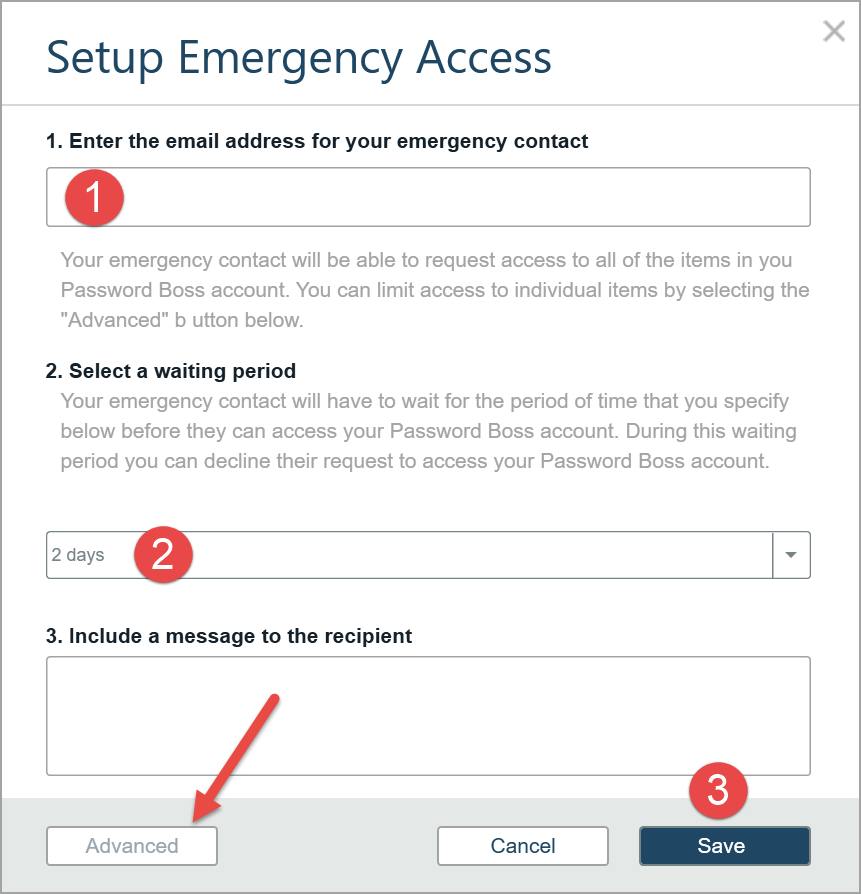
- Un courriel sera envoyé au contact d'urgence avec les prochaines étapes.
- Le propriétaire du compte recevra un e-mail lorsque l'invitation d'accès d'urgence sera acceptée ou refusée.
Info : Le contact d'urgence doit accepter l'invitation d'accès d'urgence pour terminer la configuration.